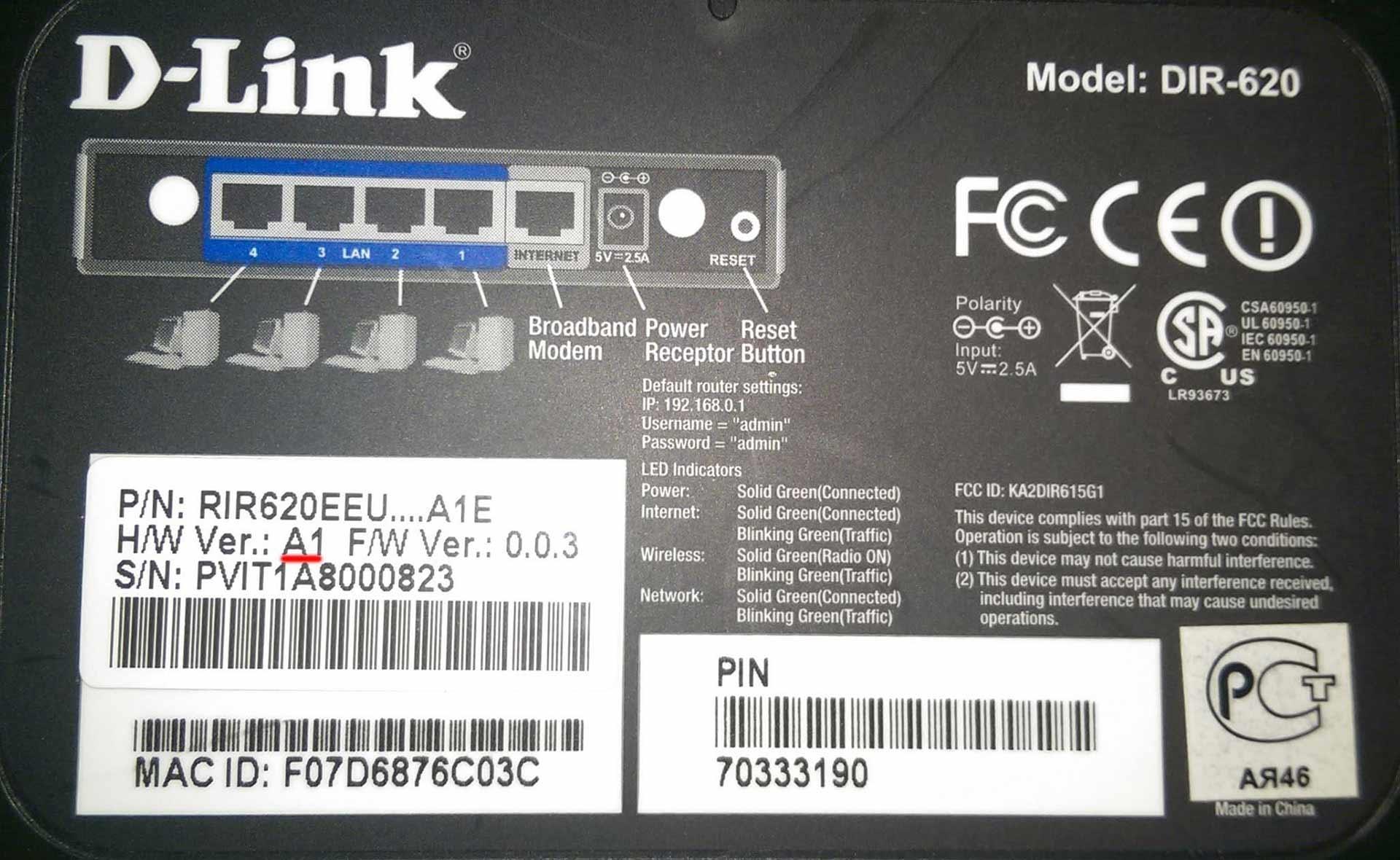Так как в одной статье затронуть эти вопросы довольно сложно, в этот раз мы разберем, как настроить роутер D-Link Dir 620.

Технический момент
Поначалу стоит разобрать техническую составляющую, которая позволяет разобраться с тем, что именно и куда нужно подсоединять. Настройка DIR 620 в этом плане стандартная и не потребует от вас определенных знаний, так как технический момент требует простых действий. Поначалу стоит подключить беспроводной маршрутизатор к сети интернет, для этого достаточно провод от интернета вставить в гнездо с надписью Internet, первое слева на устройстве. После этого нужно подключить питание, а затем и компьютер. Касательно компьютера, то для присоединения можно использовать оставшиеся четыре гнезда, теперь устройство готово к использованию. Но для D-Link 620 настройка технического характера не позволит выйти в интернет, так нужно еще настроить ее в программном направлении.

Программный момент
Настройка роутера D-Link DIR 620 программного характера требует определенных манипуляций, поэтому мы предоставим вам информацию в виде инструкции:
- Сзади устройства имеется специальный разъем с названием Reset, необходимо при помощи спички нажать внутреннюю кнопку и продержать ее в течение 20-30 секунд. Эта манипуляция позволит сбросить настройки и начать настраивать его заново.
- Вторым действием будет обновление программного обеспечения устройства. Поначалу стоит скачать новую версию для роутера, которую можно отыскать на официальном сайте производителя. Как только вы скачаете новую версию, необходимо при помощи браузера войти в настройки модема. Для этого вводим в строку адреса без кавычек «192.168.0.1». Далее нужно ввести логин и пароль, которыми являются «admin» в обоих случаях без кавычек. Когда откроется окно с настройками, необходимо выбрать «Система» - «Обновление ПО» - «Выбирать скаченную версию драйвера обновления». После данных манипуляций ваше устройство обновится.
- Теперь вновь заходим в настройки роутера через браузер, только теперь переходим в подпункт «Соединение». Далее нажимаем «Добавить» и вносим следующие данные в настройки: Имя: pppoe_eth2.2_2; Тип соединения: PPPoE; MAC: 34:08:04:12:F5:B8; PPP Имя пользователя: вводим данные с договора; Пароль: вводим данные с договора; Подтверждение пароля: подтверждаем введенные данные.
- После этого необходимо поставить галочку напротив нашего созданного соединения в столбике «Шлюз по умолчанию».
Вышеуказанные настройки позволят настроить сеть и только после этого нужно переходить к настройке Wi-Fi.

- Переходим в настройках роутерах в пункт Wi-Fi и ставим галочку в пункте «Включить беспроводное соединение».
- Переходим в подпункт «Основные настройки» и прописываем имя сети по желанию.
- Далее нужно перейти в подпункт «Настройка безопасности» и напротив «Сетевая аутентификация» выставляем значение «WPA-PSK/WPA2-PSK mixed». Напротив ключа шифрования прописываем пароль, который будет использоваться для входа в беспроводную сеть.
- Теперь сохраняем изменения и выходим из настроек роутера. После этого остается только перезагрузить компьютер и можно пользоваться беспроводной сетью.
Теперь настройка DIR 620 Wi-Fi не является сложной для вас. Осталось только воспользоваться нашими рекомендациями и лучше больше практики, так вы быстрее усвоите необходимые действия.
Внимательно выполняйте техническую установку, так как лот нее зависит дальнейшая работоспособность вашего роутера.

Huawei P30 обзор
Huawei P30 имеет одну из лучших камер, которую мы видели в телефоне, с такими функциями, как невероятный оптический зум и ночной режим, о которых другие телефоны могли только мечтать, но кроме этого он больше похож на приличную трубку среднего класса.

Samsung запустила trade-in для «умных» часов
Ранее программы trade-in распространялись чаще на смартфоны.

WhatsApp перестанет работать на старых смартфонах